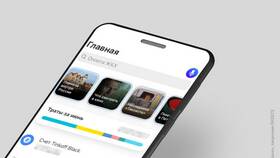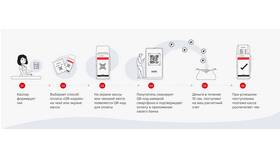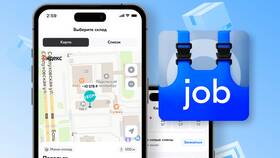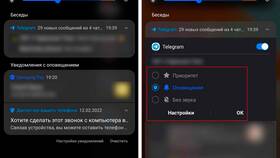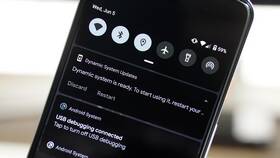Проблемы с доступом к карте памяти могут возникать на различных устройствах. Рассмотрим основные способы решения этой проблемы для разных операционных систем.
Содержание
Подготовка к работе с картой памяти
- Проверьте правильность установки карты в слот
- Убедитесь, что карта памяти не повреждена
- Подготовьте кардридер или USB-адаптер
Способы открытия доступа
На устройствах Android
| Шаг | Действие |
| 1 | Откройте Настройки > Хранилище |
| 2 | Выберите карту памяти |
| 3 | Нажмите "Настроить" или "Форматировать" |
На компьютерах с Windows
- Вставьте карту памяти через кардридер
- Откройте "Этот компьютер"
- Кликните правой кнопкой по карте памяти
- Выберите "Свойства" > "Безопасность"
- Настройте разрешения для вашей учетной записи
Решение распространенных проблем
- Если карта не определяется - попробуйте другой кардридер
- При ошибках чтения - проверьте карту на другом устройстве
- Для поврежденных карт используйте программы восстановления
Настройка прав доступа
| Права | Описание |
| Чтение | Просмотр файлов без изменений |
| Запись | Добавление и изменение файлов |
| Полный доступ | Все операции с файлами |
Форматирование карты памяти
- Скопируйте важные данные на другой носитель
- Откройте утилиту управления дисками
- Выберите карту памяти
- Нажмите "Форматировать"
- Укажите файловую систему (FAT32 или exFAT)
Заключение
Открытие доступа к карте памяти требует проверки физического подключения и настройки прав доступа в операционной системе. Для проблемных карт может потребоваться форматирование или использование специального программного обеспечения.